2、解压后的IIS6即为IIS6.0安装包
3、服务器上找到“控制面板”
4、再找到“添加或删除程序”
5、打开后,点击“添加/删除windows组件”打开
6、移动上下键,找到“应用程序服务器”并勾选上,然后点击“详细信息”
7、在弹出的另一个窗口上,勾选上“IIS”,并点击“详细信息”
8、在弹出的窗口里,找到FTP服务,并勾选上(如果使用别的FTP工具如SERU,也可以不安装FTP,即不勾选)
9、点击“确定”依次关闭上述操作弹出的窗口
10、再次“确定”后关闭辅窗口,点击“下一步”
11、弹出窗口上点击“浏览”选择我们之前下载的IIS6安装包
12、根据弹出的窗口提示选中文件
14、会再次弹出需要选择路径
15、再次选择按路径选中需要安装的组件,系统自动安装
16、安装过程中,第三次弹出窗口
17、第三次选中安装包中的组件
18、如此即完成了IIS6.0的安装。
19、为了方便管理,一般把IIS快捷方式放在桌面上,回到“控制面板”打开“管理工具”
20、即可发现IIS,将快捷方式发送到桌面上
21、从桌面上,双击IIS快捷方式
22、IIS还需要小作配置才能正常工作,按图中所圈的IIS扩展里的两个选项,全部设置为“允许”。亲们,IIS6.0即安装完毕。
微信扫描下方的二维码阅读本文

© 版权声明
文章版权归作者所有,未经允许请勿转载。
THE END


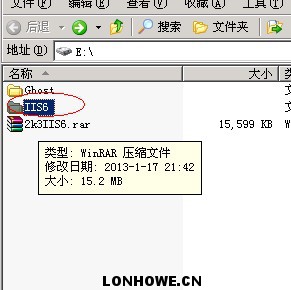
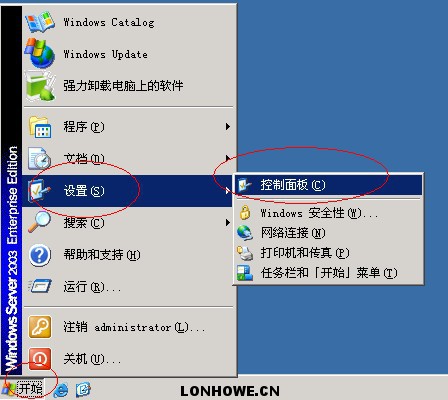
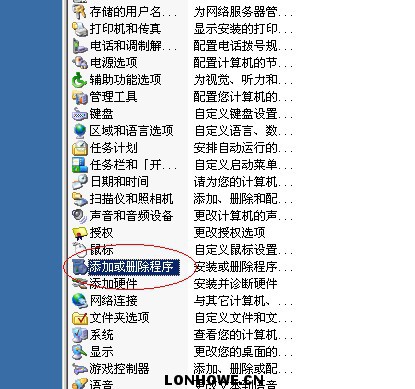
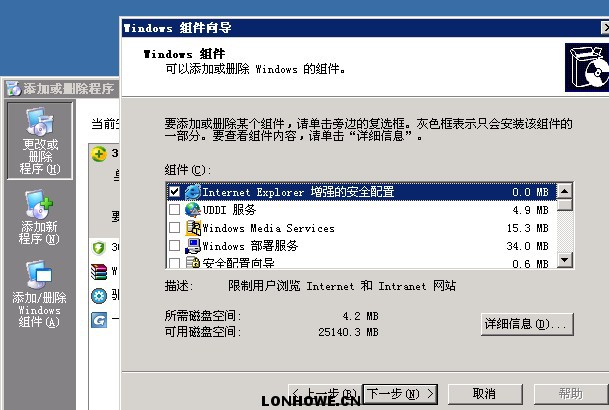
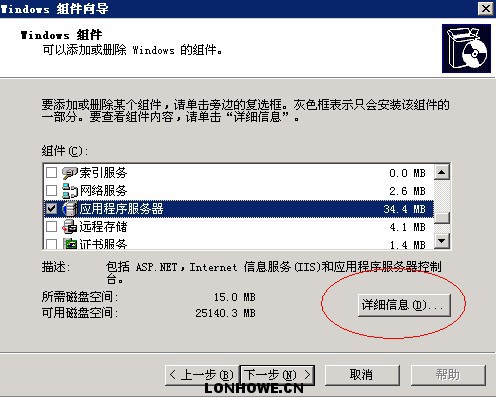
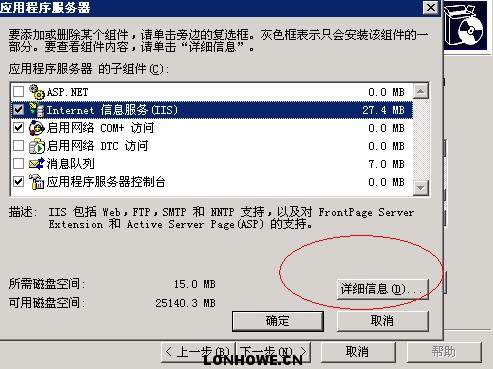
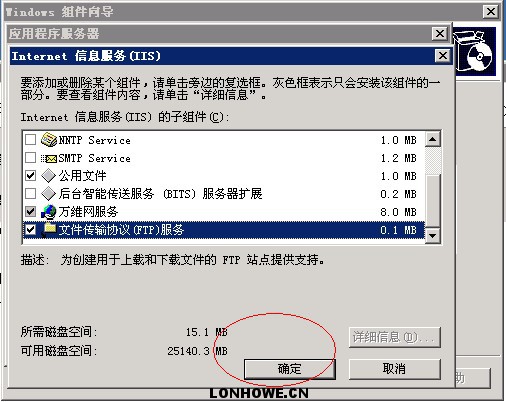
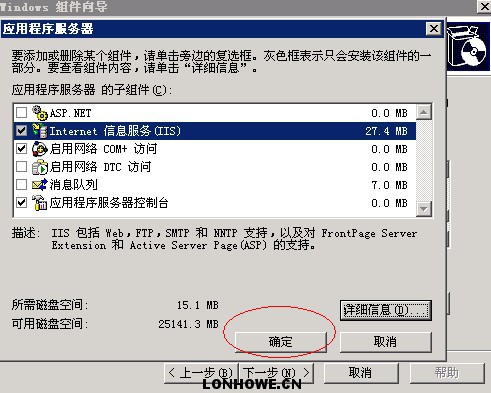
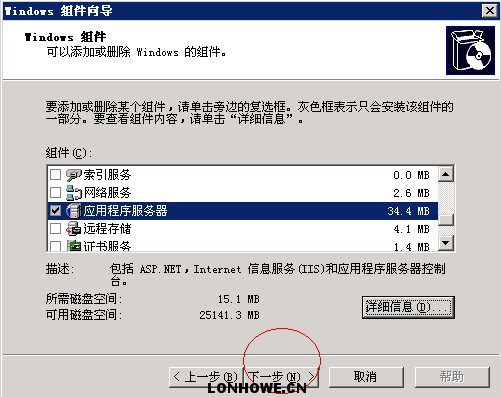
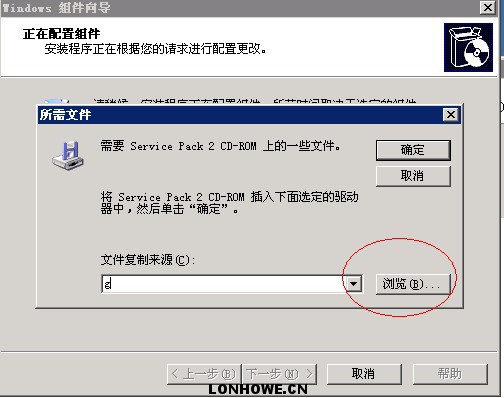
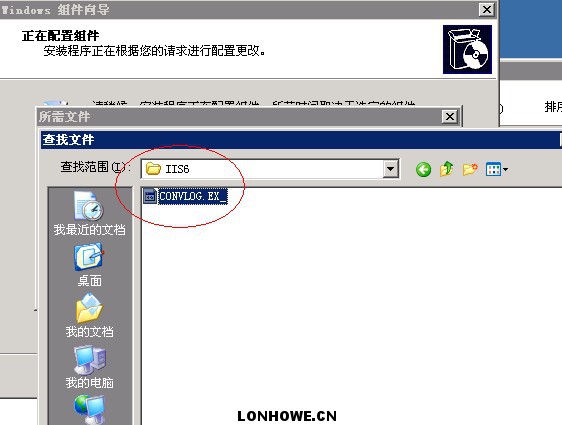
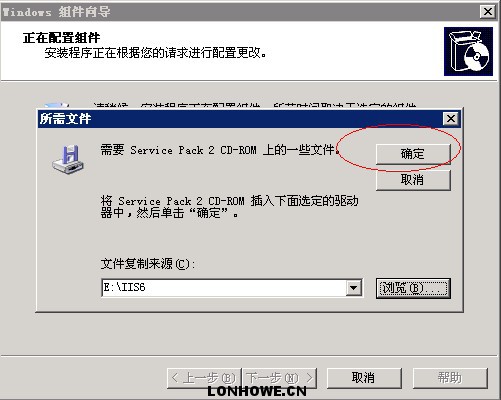
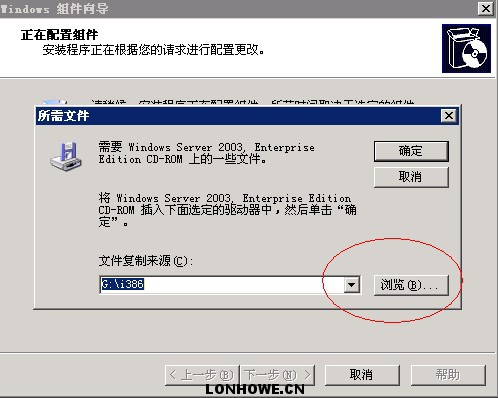
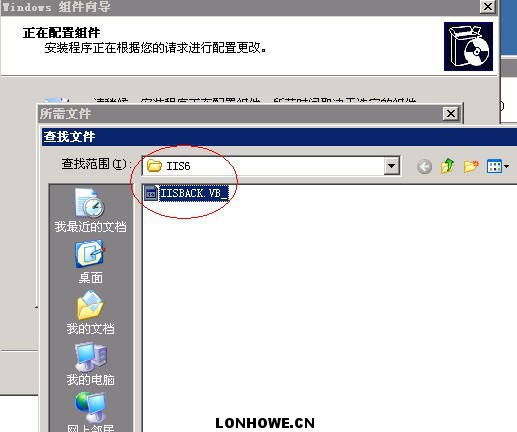
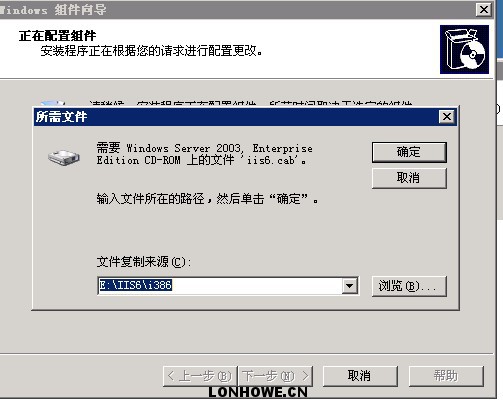
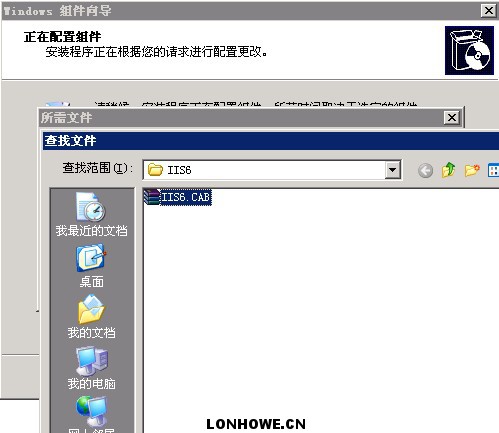
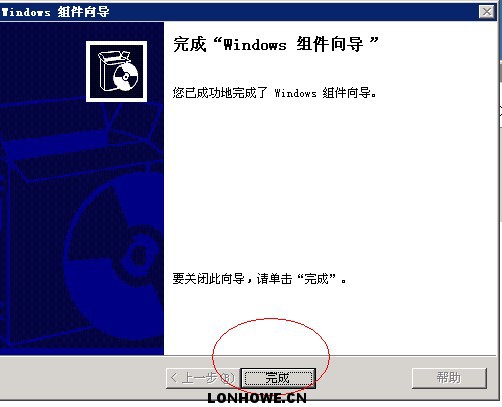
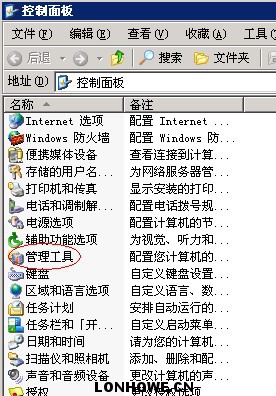
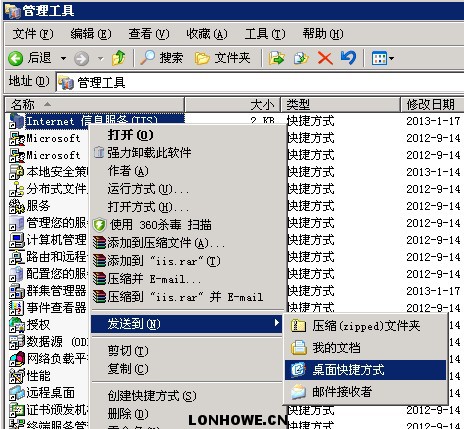
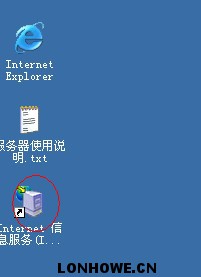
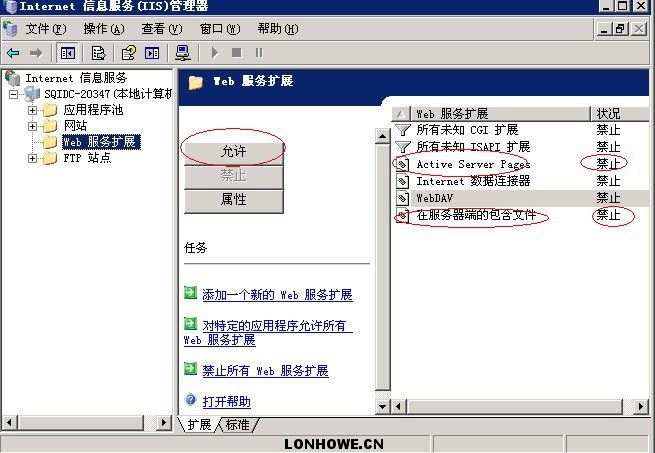







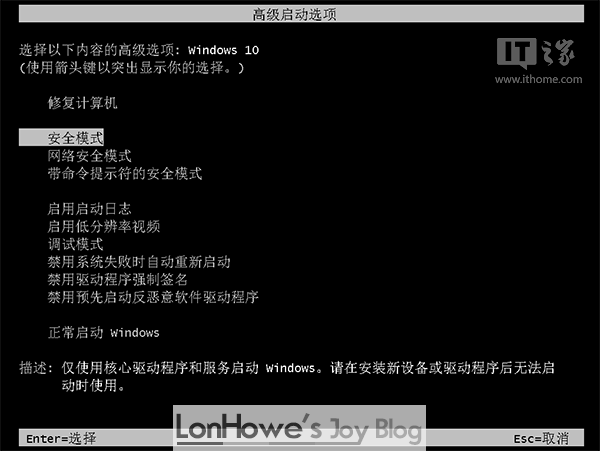
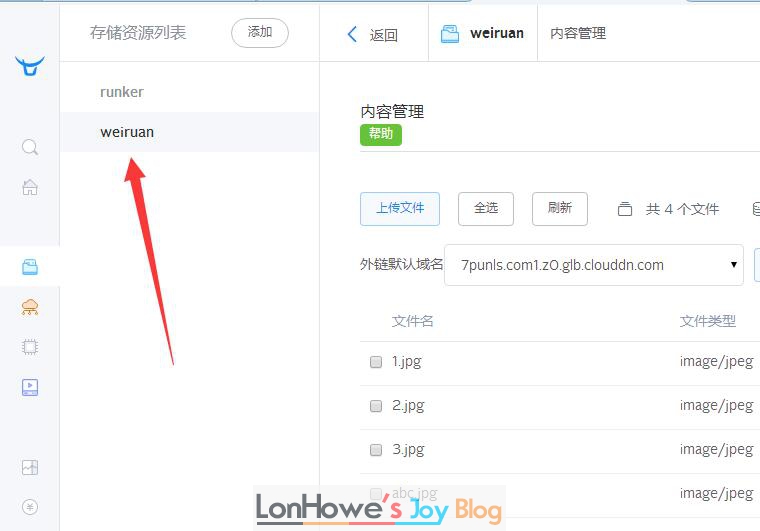

暂无评论内容